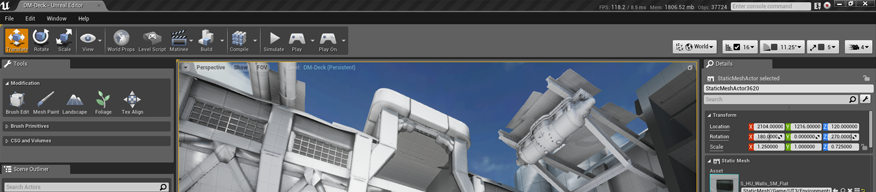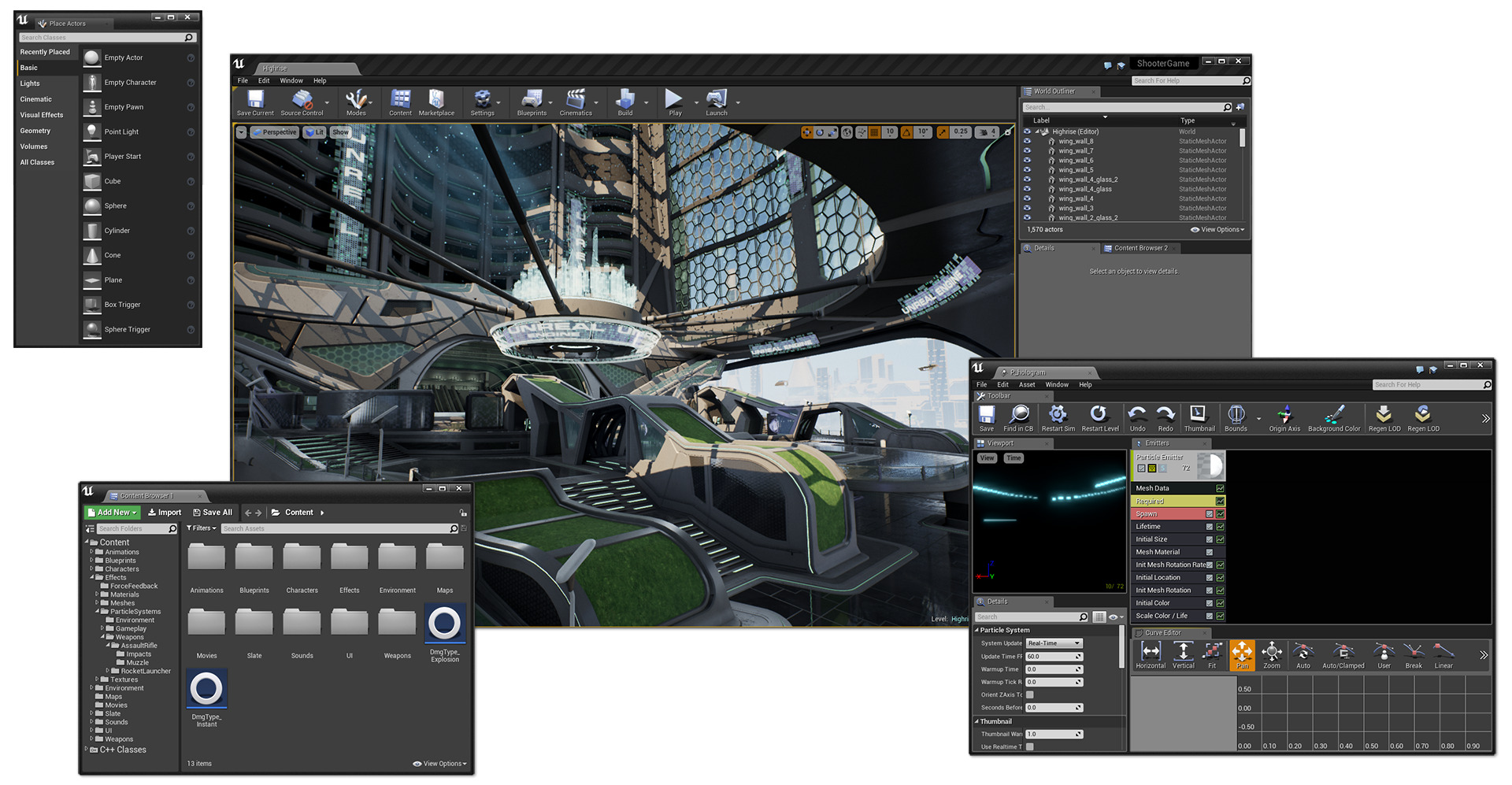Choose your operating system:
Windows
macOS
Linux
Unreal Editor は Unreal Engine でコンテンツの作業を行うためのエディタ、ブラウザ、ツールをまとめたものです。本質的には、レベルデザインに使用しますが、ゲームプロジェクトに必要なコンテンツのインポートおよび操作をするためのエディタとブラウザが含まれています。
インターフェース構成要素のタイプ
Unreal Editor のインターフェースは、レイアウト設定が可能なインターフェースです。タブ表示のウィンドウで構成されていて、ユーザーが位置を変えることができます。これらのウィンドウは、トップレベルのエディタもしくはエディタ内のタブとして使用できます。
エディタ
エディタ は、 レベル エディタ や ブループリント エディタ のようなエディタ内のアプリケーションのようなものです。 これらは開発プロセスのある特定部分を対象としています。レベル エディタなどエディタによっては常にひとつのインスタンスのみが存在可能です。一方でブループリント エディタなどエディタの種類によっては複数のインスタンスを作成することができますが、ひとつのインスタンスだけが常に特定アセットを編集することができます。
一般のエディタは [Window] メニューから開きますが、アセット エディタは特定タイプのアセットの編集を選択して開きます。 レベル エディタ は例外で、Unreal Editor が開いている間は常に表示されます。
エディタを閉じるには、エディタのタブにある [Close App (アプリケーションを終了)] ( X ) ボタンをクリックするか、 右クリック して [Close] を選択します。
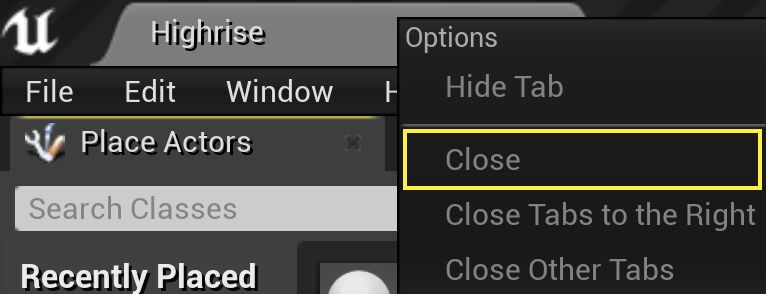
各エディタは、 メニューバー とエディタの主要機能を構成するいくつかのタブから成り立っています。
エディタ タブ
複数のエディタを同時に使用する場合、それらをドッキングさせることで画面のスペースを有効に使用できることがあります。各エディタの上部にはエディタおよび編集中のアセットの名前が付いている角丸のタブがあります。そのタブをドラッグすると、ビューの中にある他のエディタとドッキングさせることができます。
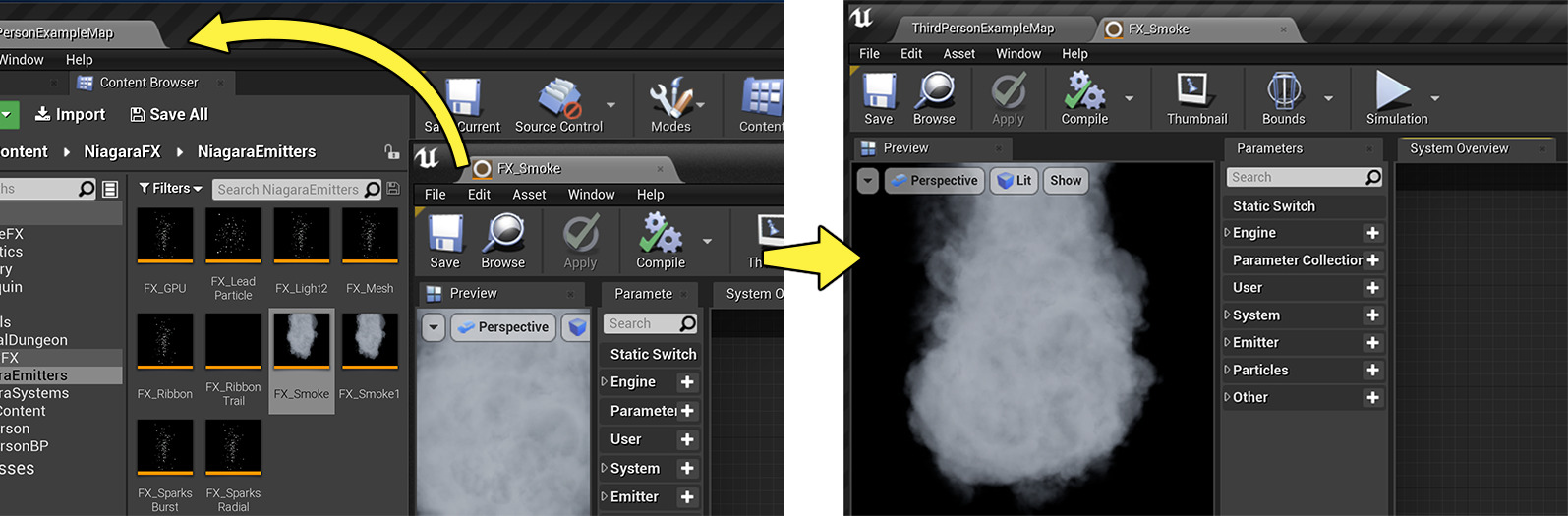
エディタのタブはパネル上で使用するタブとは異なります。ネイティブ エディタ内であればどこでもパネルをドッキングすることができます。エディタ タブは別のエディタとのドッキングのみ可能です。また、形も異なることに注目してください。エディタのタブは両側が角丸形状ですが、パネルのタブは四角いままです。
パネル
パネル はエディタの特殊部分で、エディタの機能の特定部分を示します。エディタで複数のパネルを開くことができます。特定のエディタに属するパネルは親となるエディタのみに作用し、対象となるエディタ内だけに固定することができます。パネルもエディタ同様に [Window] メニューから開くことができます。
たいていの場合、タブはパネルの上部左端にあります。これらのタブは、再配置、再ドッキング、パネルの終了に使用します。パネルを閉じるには、タブ上を 右クリック して [Close (閉じる)] を選択、またはタブの右側の小さな X をクリックします。
タブの名前は、可能な限りタブのエディタ内で編集中のアセットの名をとって命名します。例えば [Level Editor (レベル エディタ)] タブは現在編集中のレベルの名前を表示します。
タブ エリアの中にタブがひとつしかない場合、タブの上を 右クリック して [Hide Tabs(タブを非表示)] を選択、または [Tab Options] メニューの [Hide Tabs] を選択して非表示にすることができます。タブエリアが折り畳まれて、タブのコンテンツ部分のみが表示されます。タブが非表示の時は左上隅が金色になります。

左上隅をクリックするとタブが再表示されます。
メニュー
メニューはエディタ ウィンドウの上部にあります。
[Window]
や
[Help]
などいくつかのメニューは全てのエディタ ウィンドウで一貫性があります。

タブの固定とレイアウト
タブは現在位置からドッキングしたい場所へドラッグしてピン留めすることができます。
フローティング ウィンドウを含め、エディタのタブのレイアウトはセッション間で一貫していて、エディタを閉じると自動的に保存されます。タブは最終位置を記憶し、次に開かれると同位置で開きます。
カスタム レイアウトを保存およびロードする
Unreal Editor は複数の Unreal Editor UI レイアウトを作成、保存、ロード、エクスポート、インポートができるようになりました (異なるマシンやデバイス間でも対応)。個人単位でのカスタマイズ レイアウトの作成および保存だけでなく、チーム メンバーによってワークフローを改善し、チーム各人でレイアウトを共有できる特別な Unreal Editor レイアウトを作成することができます。
[Window] メニューの下の方に [Layout (レイアウト)] というセクションがあります。[Layout] セクションには [Load Layout (レイアウトのロード)] 、 [Save Layout (レイアウトの保存)] 、 [Remove Layout (レイアウトの除去)] というオプションがあります。

[Editor Preferences (エディタ環境設定)] で、 [Editor Layout Management (エディタ レイアウト管理)] を有効または無効にできます。プロジェクトで [Edit] > [Editor Preferences] をクリックして開きます。 [General] > [Appearance] > [User Interface] から [Enable User Editor Layout Management] の横のボックスをクリックして有効無効を設定します。[Editor Layout Management] を無効にすると [Save Layout] と [Remove Layout] メニューが取り除かれます。また [Import Layout] サブメニューもなくなります。
レイアウト

このメニューは以下のサブメニュー オプションがあります。
-
Default Editor Layout :デフォルト レイアウトをロードします。
-
User Layouts :ユーザーによって作成された、またはインポートされたレイアウトをロードします。このオプションは保存 / インポートされた使用可能なレイアウトがある場合のみ表示されます。
-
Import Layout :コンピューターのいずれの場所からでもレイアウト (複数も可) をインポートし、直ちにロードします。インポートされたこれらのレイアウトは [User Layouts] セクションに保存および表示され、いつでもロードすることができます。
レイアウトを保存する

このメニューは以下のサブメニュー オプションがあります。
-
Save Layout As :カスタム名でレイアウトを保存します。ディスクに保存され、[User Layouts] セクションに自動的に表示されます。
-
Export Layout : Save Layout As と似ていますが、保存先はコンピューターのディレクトリのみです。[User Layouts] セクションにも表示されません。マシン間でのエクスポートとインポート処理に便利です。
レイアウトを取り除く

このメニューは以下のサブメニュー オプションがあります。
-
User Layouts :保存またはインポートされたすべてのレイアウトを表示します。
-
Remove All User Layouts :「User Layouts」ディレクトリに保存されたレイアウトをすべて取り除きます。